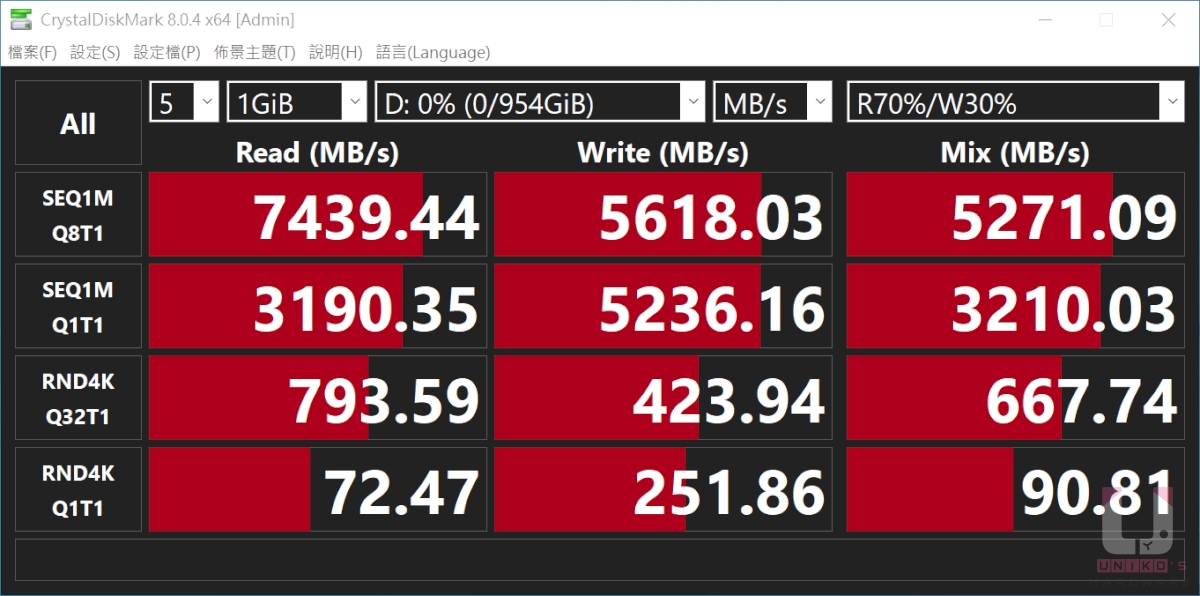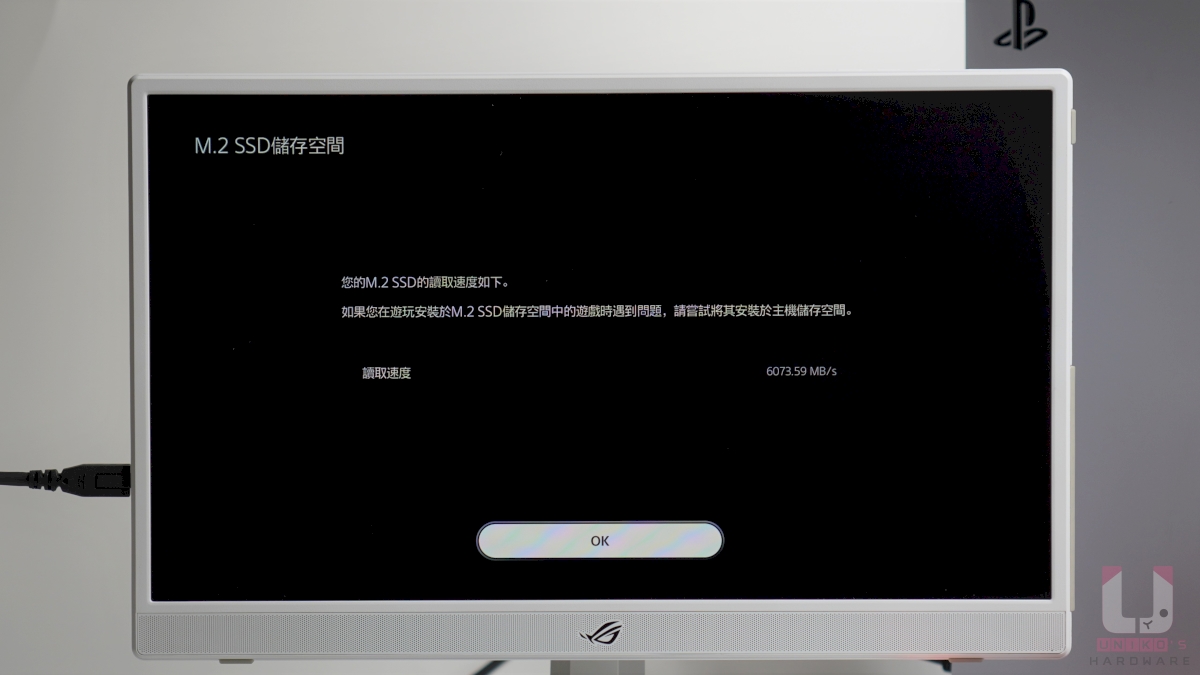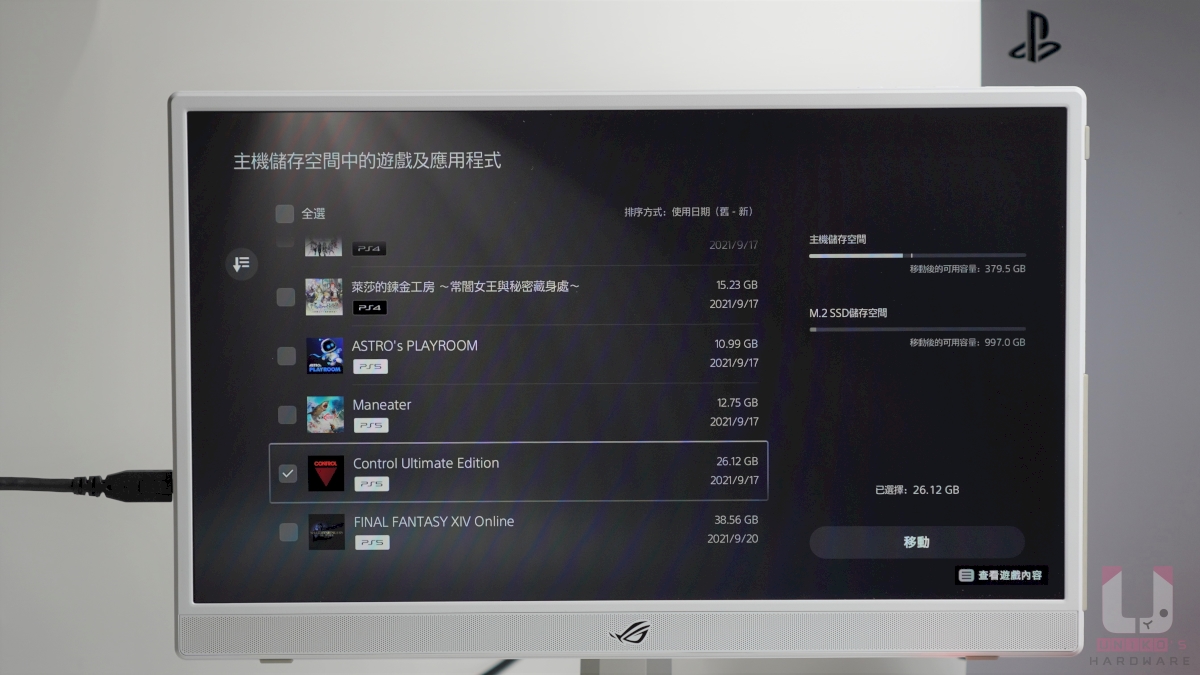2021 年 9 月 15 日,PlayStation 5 終於迎來重大更新,同時也開放了 M.2 SSD 擴充功能。支援規格建議是 PCIe Gen 4、5,500 MB/s 傳輸速度以上、容量 250GB~4TB,今天站長就拿出 XPG GAMMIX S70 BLADE PCIe Gen4x4 1TB 安裝給大家看看吧。
XPG GAMMIX S70 Blade 包裝與外觀
XPG GAMMIX S70 BLADE PCIe Gen4x4 1TB 的包裝外盒呈現金屬光澤紅,內容物包含 M.2 SSD 一條、鋁製薄型散熱片一條,連續讀寫速度高達每秒 7400/6800MB,目前已經推出 1TB 和 2TB 容量讓玩家做選擇。
內附的鋁製薄型散熱片並未預先貼上,讓使用者選擇要不要貼,或另外使用更厚的散熱片。
XPG GAMMIX S70 BLADE PCIe Gen4x4 1TB 採用英韌科技 InnoGrit IG5236 控制器,透過 PCIe Gen4 x4 通道可提供 7 GB/s 的連續讀取、6.1 GB/s 的連續寫入速度,100 萬次 IOPS 隨機讀取性能,搭配 2 組 Samsung K4A8G165WC-BCTD DDR4 2666 Mbps 1GB 快取記憶體,記憶體顆粒是 4 組 ADATA 封裝記憶體顆粒。
XPG GAMMIX S70 Blade 測試數據
測試平台的設定,室溫控制在 28 度,沒有任何直吹對著測試平台,使用 BC1 裸測平台,Windows 10 21H1 版本,BIOS 設定套用 XMP 3600。Windows 10 電源設定最高效能、關閉防毒、關閉休眠與睡眠。
| 處理器: | AMD Ryzen 9 5900X |
|---|---|
| 主機板: | MPG X570S CARBON MAX WIFI BIOS:最初版本 |
| 記憶體: | G.SKILL Trident Z Neo DDR4 3600 8GB *2 CL14 |
| 顯示卡: | Nvidia GT 1030 |
| 儲存: | XPG GAMMIX S70 BLADE 1TB KLEVV CRAS C920 2TB 系統 |
| 機殼: | STREACOM BC1.1 |
| 電源供應器: | FSP Hydro G PRO 1000W |
| 散熱器: | MSI MEG CORELIQUID S280 |
| 顯示器: | ROG Strix XG16 |
CrystalDiskMark 8.03 x64 測試會分成兩種模式,NVMe PCIe 和預設。
NVMe PCIe 模式,SEQ1M Q8T1 讀取 7456.11 MB/S、寫入 5673.23 MB/s,SEQ128K Q32T1 讀取是 7450.67 MB/s、寫入是 5648.42 MB/s,RND4K Q32T16 是 1631.26 MB/s、寫入是 3804.39 MB/s,RND4K Q1T1 讀取是 74.50 MB/s、寫入是 261.26 MB/s。
預設模式,SEQ1M Q8T1 讀取 7439.44 MB/S、寫入 5618.03 MB/s,SEQ1M Q1T1 讀取是 3190.35 MB/s、寫入是 5236.16 MB/s,RND4K Q32T1 是 793.59 MB/s、寫入是 423.94 MB/s。
如何幫 PS5 安裝 SSD?
PS5 安裝擴充 M.2 SSD 需要先更新主機的系統,完成系統更新後再進行安裝,M.2 SSD 建議的規格如下:
- PCIe Gen 4
- 5500 MB/s 傳輸速度以上
- 容量橫跨 250GB~4TB。
- 尺寸限制包含散熱片在內須小於 110mm x 25mm x 11.25mm
- 建議搭配散熱片
安裝 M.2 SSD 前必須要等主機完全的關機,所以記得要多等一下下後,再進行拆裝。
安裝需要一隻十字螺絲起子,和一個 10 元硬幣,十字螺絲起子要使用正確型號大小。
下列圖解拆裝過程順序,請優先由左至右,再由上至下觀看,示範使用的是沒光碟機版本的 PS5。從角落向上扳開護蓋需要出點力氣,並會發出蠻大的聲音,拉開護蓋反而要輕輕的。
安裝後把 HDMI 和 電源接上,一般來說,開機後按照指示進行就能完成。稍微提醒新手玩家:格式化你的擴充 M.2 SSD,代表這組 M.2 SSD 已經存的資料會消失,但不做格式化,就不能在 PS5 上使用;不論在這邊選擇格式化,或是不格式化,PS5 內建空間的資料都不會受影響,如果要使用既有的 M.2 SSD,記得先把原有資料備份後再拿來使用,不然就直接重買一組吧。
過程中還會出現簡單的讀寫速度測試,這邊的示範中可以看到讀寫 6073.59 MB/s,完全符合 SONY 規範的 5500 MB/s,如果安裝低於他們建議的 M.2 SSD,會出現提醒,提示速度過慢。
安裝好之後會重開機,接著就可以使用了。這邊測試搬移 20~30GB 的檔案,都接近在 1 分內,與內建的 PCIe SSD 遊戲讀取也差異很小。
結論

XPG GAMMIX S70 BLADE PCIe Gen4x4 1TB SSD 安裝在 PS5,遊戲機讀寫測試超過 6000 MB/s,符合 SONY 的建議標準,內附的鋁製薄型散熱片,有基本的散熱功能,進階玩家也可以視情況安裝自購入的厚型散熱片。XPG GAMMIX S70 BLADE PCIe Gen4x4 SSD 提供了 5 年有限保固,總寫入量 1480TB,市場售價 1 TB 約 NTD 4,799 元、2TB 約 NTD 8,499 元,推薦給尋找 PS5 PCIe Gen4x4 M.2 SSD 玩家另一個選擇。